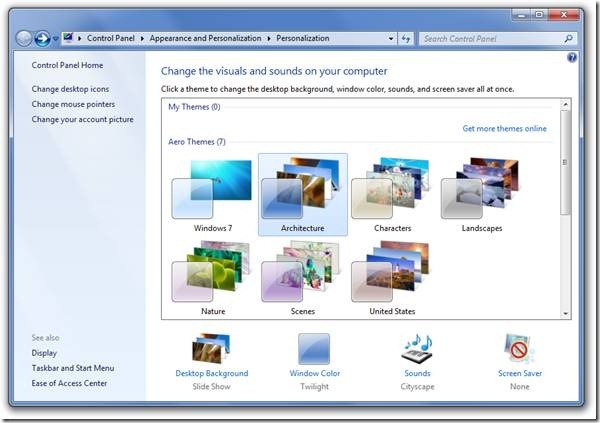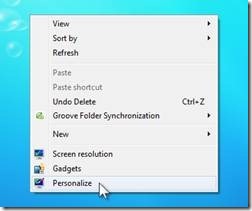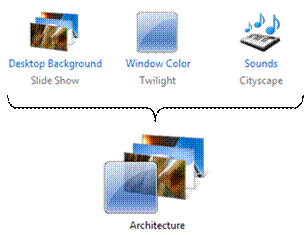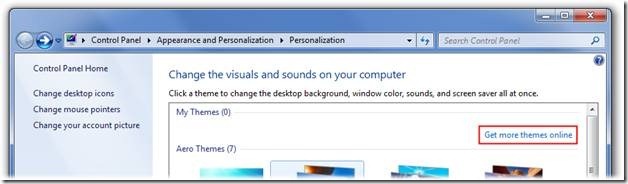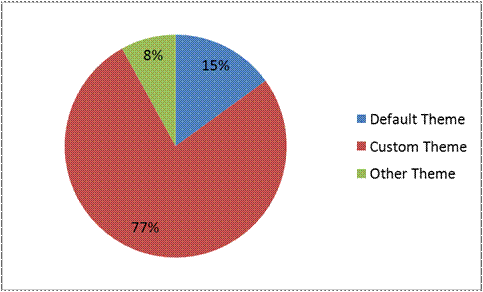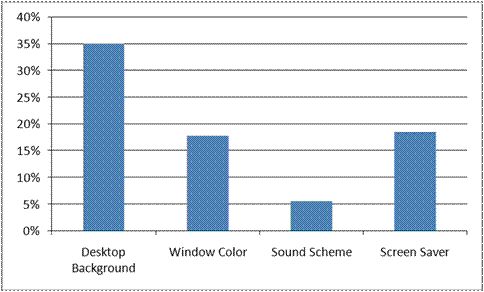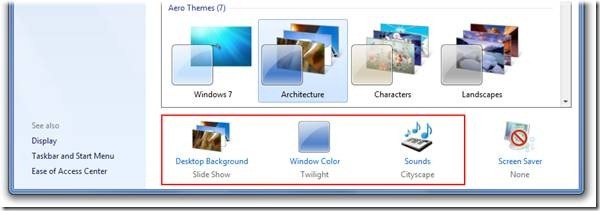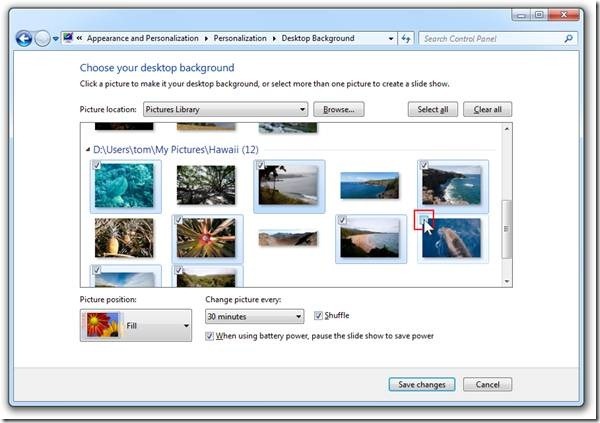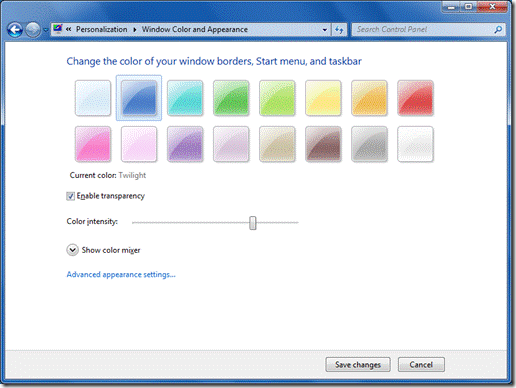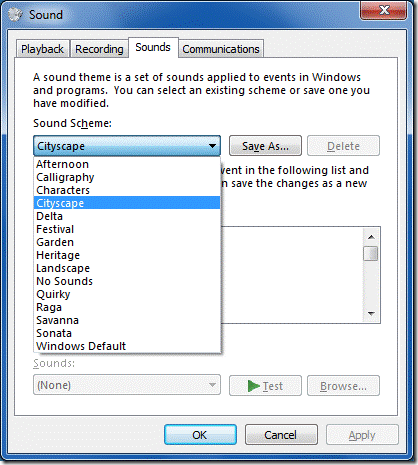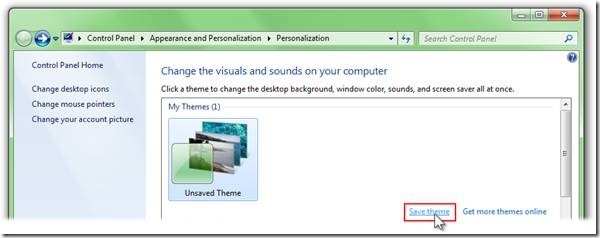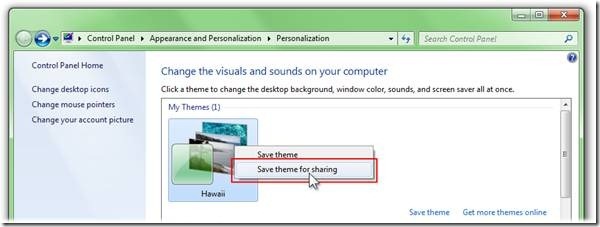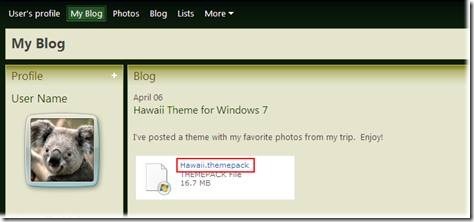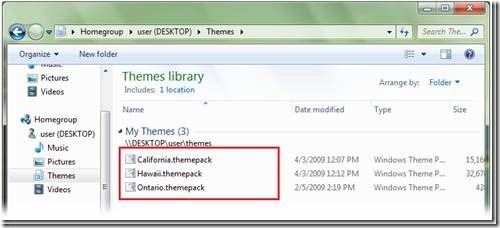Создание, сохранение и общий доступ к темам в Windows 7
Когда мы опубликовали новые фоновые рисунки, входящие в состав Windows 7, реакция на них показала, насколько индивидуальной может быть персонализация. Продолжая обсуждение этого вопроса, мы хотели бы рассказать о работе, которую проделали с темами в Windows 7. Мы и ранее делились информацией о настройках в предыдущих версиях Windows и сегодняшняя статья посвящена этой же проблеме. Хотелось бы отметить, что мы отдаем себе отчет в том, что это одна из областей персонализации, где присутствует, пожалуй, наиболее широкий спектр вкусов и потребностей, поэтому нам было очень важно сбалансировать наши инженерные задачи и дизайнерские усилия. Я получил массу сообщений от пользователей, желающих персонализировать буквально каждый пиксель на рабочем столе – от ширины границ до прозрачности заголовка окна, от высоты панели задач до цвета/размера/положения кнопки «Закрыть». С другой стороны обычные пользователи безумно рады возможности менять фоновый рисунок рабочего стола и цветовую схему. Для Windows 7 мы выбрали группу настроек, которая, как мы думаем, сможет удовлетворить широкий диапазон запросов по персонализации, оставаясь при этом надежной и совместимой платформой. Кроме того, мы стремились реализовать настройки таким образом, чтобы вы при желании могли с легкостью их сохранить и поделиться ими со своими родственниками или друзьями. Автором сегодняшней статьи выступила Кэти Фригон (Katie Frigon), программный менеджер команды Core User Experience.
-- Стивен
PS : Темпы разработки замедляются, поскольку мы близки к завершению проекта и отправке системы в печать. Вы, наверное, слышали, что пару дней назад мы сделали заявление о дате выпуска и доступности Windows 7. Спасибо всем, кто пользовался RC, помогая нам перейти на следующую ступень.
Создание и общий доступ к темам в Windows 7
Начиная с ранних сборок, в состав Windows 7 входили различные темы, позволяющие менять фоновые рисунки, цвет окон и звуковые схемы в один щелчок мыши. Эти темы размещены в панели «Персонализация», доступ к которой можно получить из контекстного меню рабочего стола.
Рис. 1. Панель "Персонализация"
Рис. 2. Контекстное меню рабочего стола
В RC-версии Windows 7 появились новые темы, например, «Архитектура». В состав темы входят шесть фотографий архитектурных сооружений, которые меняются через заданный промежуток времени, цвет окна «Сумерки» и звуковая схема «Городской вид», навеянная звуками одного джаз-клуба.
Рис. 3. Тема представляет собой набор из фоновых рисунков, цвета окон и звуков.
Windows предлагает пользователю набор тем, но если пользователь захочет загрузить больше тем, в панели управления для этого предусмотрена ссылка. Щелчок по ссылке «Другие темы в Интернете» приведет вас к онлайн-репозиторию Windows, на котором размещены дополнительные ресурсы, включая международные темы.
Рис. 4. Панель «Персонализация»: ссылка «Другие темы в Интернете»
Создание темы
Мы понимаем, что встроенные в Windows 7 и размещенные на этом вебсайте темы не могут удовлетворить все потребности пользователей по персонализации. Windows 7 создавалась таким образом, чтобы она стала отражением самого пользователя и его работы, обеспечивая полный контроль над происходящим. Поэтому если вам недостаточно стандартных и имеющихся в Интернете тем, вы с легкостью можете создать собственную, а при желании и поделиться ей. Создать собственную тему столь же просто, как сменить фоновый рисунок рабочего стола, не трогая при этом других настроек, или менять настройки по очередности.
Из программы улучшения качества ПО (для краткости CEIP) мы узнали, что очень многие изменяют и создают темы. Мы также узнали, что пользователи меняют различные настройки, хотя наиболее популярной является смена фонового рисунка:
Рис. 5. Процентное соотношение различных тем
Обратите внимание, что лишь 15% бета-тестеров оставляют стандартную тему нетронутой. 77% бета-тестеров создают собственную тему, меняя один или несколько элементов в стандартной теме.
Рис. 6. Процентное соотношение бета-пользователей, меняющих один из компонентов темы в ходе сессии
Здесь около 35% бета-пользователей, открывающих панель управления, открывают панель «Фоновый рисунок рабочего стола».
Теперь давайте взглянем, каким образом можно изменить стандартные настройки и сохранить их как собственную тему. Начнем с панели «Персонализация» в панели управления Windows.
Рис. 7. Панель «Персонализация»: выберите один из элементов внизу окна, чтобы изменить настройки.
Давайте для начала откроем панель «Фоновый рисунок рабочего стола». В Windows 7 панель обзавелась поддержкой библиотек изображений и функцией слайдшоу. Если выбрать библиотеку «Изображения», вы увидите все изображения, содержащиеся в библиотеке, включая подпапки. Все, что вам нужно для запуска слайдшоу из фоновых рисунков, – выбрать два и более изображений. В моем примере я отметила несколько моих любимых фотографий недавнего путешествия на Гавайи.
Рис. 8. Панель «Фоновый рисунок рабочего стола»: в Windows 7 добавлена поддержка библиотек и слайдшоу. Я выбрала те снимки, которые захотела использовать в своей теме.
При персонализации своего компьютера некоторым недостаточно простой смены фонового рисунка. Сменить цвет окон или звуковую схему столь же просто, как сменить фоновый рисунок. Просто выберите нужную категорию под галереей тем. В дополнение к стандартным 16 цветам мы реализовали возможность выбора цвета из палитры. В состав Windows 7 включено 14 новых звуковых схем, навеянных мотивами разных наций. Есть из чего выбрать. Если и этого вам мало, можно добавить собственные мелодии.
Рис. 9. Панели «Цвет окна» и «Звук»: сменить цвет окна или выбрать одну из 14 доступных звуковых схем очень просто.
После того, как вы сменили фоновый рисунок рабочего стола, цвет окон или звуковую схему, в галерее тем появится несохраненная тема с этими настройками. Они сохранятся даже если вы будете пробовать другие темы из галереи, так что при желании всегда можно вернуться к собственной теме. Если вас устраивает результат экспериментов с настройками, то можно сохранить их щелчком на ссылке «Сохранить тему».
Рис. 10. Панель «Персонализация»: я щелкнула «Сохранить тему», чтобы мои текущие настройки сохранились к галерее тем.
Общий доступ к темам
После того, как вы создали тему, можете поделиться ей со своими родственниками и друзьями или при необходимости перенести их на другой компьютер. Windows 7 позволяет делиться созданными темами через правый щелчок мышью на активной теме и выбор «Сохранить тему для общего доступа». После того, как выбрано имя для темы и папка для ее сохранения, Windows соберет все ваши фоновые рисунки, звуки, указатели мыши и иконки в файл формата .themepack, который можно открыть на другом компьютере с Windows 7.
Рис. 11. Панель «Персонализация»: когда я готова поделиться созданной темой, я щелкаю правой кнопкой мыши на текущей теме и выбираю «Сохранить тему для общего доступа».
Как правило, после отпуска я создаю тему, напоминающую о моем путешествии. Для этого я выбираю лучшие фотографии, подбираю соответствующий цвет окон и звуковую схему, которая оптимальным образом соответствует настроению путешествия. Теперь, когда тема сохранена, я могу поделиться ей через Windows Live с моими родственниками и друзьями или же установить на другой компьютер домашней сети через Homegroup.
Общий доступ через Windows Live
Поскольку все настройки персонализации хранятся в одном файле, очень просто загрузить тему, к примеру, на Windows Live Skydrive и опубликовать ее, например, в блоге на Windows Live Spaces. Как только мои друзья и родственники установят Windows 7, они смогут загружать темы с фотографиями из путешествий и устанавливать их в качестве фоновых рисунков рабочего стола.
Рис. 12. Windows Live: я могу загрузить тему на Windows Live Skydrive и разместить ссылку на тему в своем блоге.
Общий доступ через домашнюю группу
В Проводнике Windows можно создать библиотеку тем, а затем с другого компьютера домашней сети через Homegroup открыть эту библиотеку и дважды щелкнуть на желаемой теме, чтобы применить ее.
Рис. 13. Windows Explorer: я создала библиотеку с темами и открыла к ней доступ через Homegroup. С другого компьютера в домашней сети я могу дважды щелкнуть, чтобы применить тему.
Подождите, это еще не все
Еще одним из способов расширить функционал тем в Windows7 стало добавление возможности использования набирающих популярность RSS-каналов с изображениями. Энтузиасты могут создать тему, фоновые рисунки из которой будут загружаться с RSS-канала. Так, к примеру, моя сестра живет далеко и видимся мы с ней лишь раз в году. Использование темы в Windows 7, которая ссылается на мой RSS-канал с изображениями, позволяет ей всегда оставаться в курсе событий моей семьи. Как только я загружаю новые фотографии, они автоматически появляются на рабочем столе ее компьютера.
Поскольку существует несколько способов создания RSS-канала с изображениями, включение RSS-канала в тему Windows 7 будет работать, если RSS-канал ссылается на высококачественные изображения через тэг «enclosure». Канал может ссылаться на изображения в таких форматах, как JPEG или PNG. Из-за этого ограничения темы с RSS-каналами должны создаваться вручную.
Чтобы создать такую тему, необходимо выполнить ряд шагов:
1. Загрузить шаблон с сайта MSDN.
2. Открыть шаблон с помощью Блокнота.
3. Заменить параметр {themename} названием, которое будет отображаться с галерее тем в панели Персонализация.
4. Заменить параметр {rssfeedurl} полным адресом совместимого RSS-канала.
5. Сохранить файл с расширением ".theme"
Теперь вы можете с легкостью поделиться файлом со своими родственниками или друзьями! Отправляйте его по почте или копируйте на USB-брелки и делитесь!
Некоторые сайты, предназначенные для хранения и обеспечения общего доступа к изображениям, также могут предлагать собственные RSS-темы для Windows 7.
Забегая вперед
Темы в Windows 7 позволят компьютеру отражать ваше настроение. В дополнение к примеру с моей сестрой я надеюсь, что пользователи найдут еще более интересное применение темам Windows 7. Свадебные фотографы смогут прикладывать темы Windows 7 к своим работам, художники смогут создавать темы, отражающие их стиль, а компании – темы, которые подчеркнут бренд. С нетерпением ждем ваших идей по использованию тем для персонализации этих аспектов Windows 7.
Кэти Фригон (Katie Frigon),
программный менеджер команды Core User Experience
PS: Мы опубликовали дополнительные темы на портале https://windows.microsoft.com/en-US/Windows7/Personalize, который, кстати говоря, открывается при щелчке на ссылке «Другие темы в Интернете» в английской версии Windows 7.
Comments
Anonymous
June 08, 2009
Как должен выглядеть? В таком формате, как у меня сейчас (http://transkras.ru/gallery/rss.php) скатерть на рабочем столе не меняется.Anonymous
February 06, 2011
Ребята спасибо за красивые темы, но хотелось бы очень тему с эмблемой Windows 7 пожалуйста очень хочеться!Anonymous
December 13, 2013
А вот и не сохраняются звуки в темепак... Лишь ссылки на них , да и на курсоры тоже... Фотографии да - жмёт в архив...